素材获取与处理Word下载.docx
《素材获取与处理Word下载.docx》由会员分享,可在线阅读,更多相关《素材获取与处理Word下载.docx(48页珍藏版)》请在冰豆网上搜索。
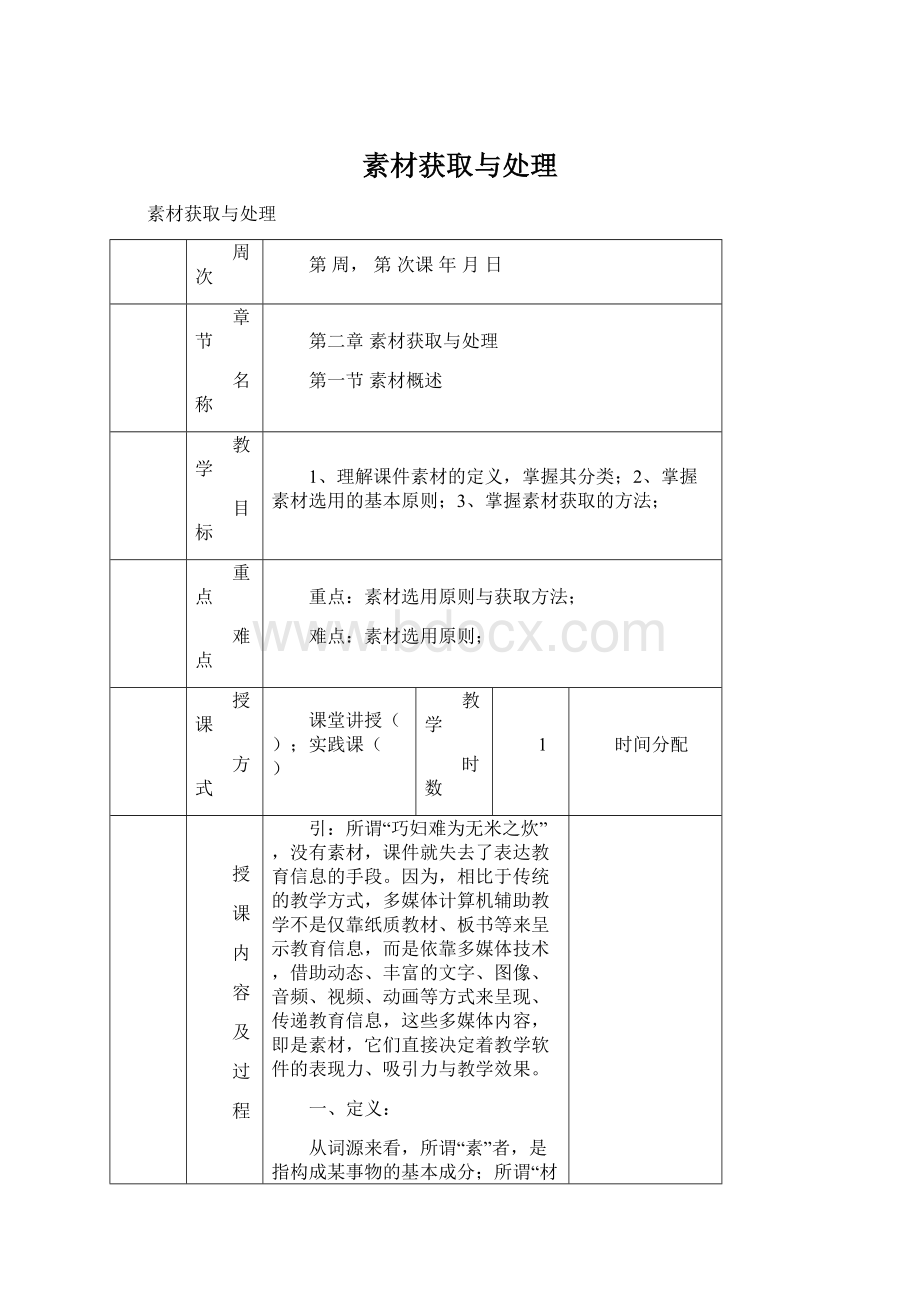
程
引:
所谓“巧妇难为无米之炊”,没有素材,课件就失去了表达教育信息的手段。
因为,相比于传统的教学方式,多媒体计算机辅助教学不是仅靠纸质教材、板书等来呈示教育信息,而是依靠多媒体技术,借助动态、丰富的文字、图像、音频、视频、动画等方式来呈现、传递教育信息,这些多媒体内容,即是素材,它们直接决定着教学软件的表现力、吸引力与教学效果。
一、定义:
从词源来看,所谓“素”者,是指构成某事物的基本成分;
所谓“材”者,则是指原料。
因此,一般意义上,素材就是指课件创作、编制所用的各种原始材料。
从软件工程角度讲,课件作为一种应用写作编程工具编写的计算机程序,要能够呈示、传递教育信息、实现教育功效,不仅含有用课件写作工具或编程语言所搭建的流程骨架,还必须选用各种富含教育信息的多媒体编码,如图像编码(JPEG、MPEG等格式)、文本编码(TXT、DOC等格式)和声音编码(WAV、MP3等格式)等等,才能成为一个完整的课件。
这些多媒体编码,是经过计算机转化处理的教育信息,其来源形式即为素材。
因此,广义上的课件素材,是泛指用于课件编制、表达教育信息的各种材料,如纸介质印刷品或照片、计算机多媒体材料、音像磁带等;
狭义上则主要是指巳经转化为计算机编码形式、可直接在计算机上处理加工的多媒体材料。
应注意:
其一,素材是用于教学软件的编制,并在教学软件中有具体的表现形式;
其二,素材是各种教育信息的具体载体,承担并具有特定的教育功能与价值,并体现着设计者的教育思想与教学策略;
其三,素材必须在编制软件之前就应准备好,一般包括计划、获取、处理、存储等四步工作;
意义:
作为一种计算机程序,课件之所以具有辅助教育的功能,正是因为其选用的素材是各种教育信息的具体载体和表现形式,承担着特定的教育功能,并与课件结构一起共同体现着教学策略。
因此,素材对课件编制及其教育功效的实现具有重要意义。
可以说,做好素材准备工作,等于保证了课件教育性的实现,也可以使课件具有一定的表现力和艺术性。
从实质上讲,课件编制的过程,就是将各种富含特定教育信息的素材建立起逻辑联系,集成为一个具有交互性和流程指向的系统整体的过程。
因此,素材对课件编制极为重要,必须慎重选用。
二、分类:
因分类标准的不同,素材可以有多种分类方式。
通常,根据表现形式及媒体的不同性质,把课件素材分成文字、音效、图像、动画、视频、程序等类型。
三、素材选用的基本原则:
合理选用素材,既有助于保证教学软件开发的质量,又可有效地提高教学软件开发的工作效率,为此,必须遵循以下选用原则。
(一)前瞻性;
所谓“磨刀不误砍柴工”,素材应在动手编制课件之前就做好规划,尽可能避免一边制课件一边又要找素材,必须有前瞻性。
1、在课件设计时就应详细计划好所需的各种素材,特别应考虑好用何种素材、用在何处、将如何使用。
最好在制作脚本里详细说明,并单独列出,汇总成为一个命名为“素材”的计划说明文档;
2、遵循“宁多勿少”的原则,对同一类素材尽量多准备几个以备选用;
3、应对将选用的素材来源与获取难易程度、加工处理难度、应用适宜性等提前作出评估、判断。
(二)教育性;
编制课件是为了满足教育教学的需要,因此要根据设定的教学目标、教学内容来考察、选用素材,应体现出素材的教育价值。
1、应紧扣教学目标,体现教学内容;
所选用的素材,必须根据预设的教学目标来考虑,并与教学主题内容紧密对应,而不能冲淡教学主题,更不能单纯为体现多媒体效果而滥用素材。
2、符合学生认知水平;
素材的选用,必须根据学生的年龄、认知特点、接受能力等来考虑,而不能只考虑课件的演示效果。
3、体现教学规律和教学策略;
所选用的素材,必须符合多媒体视听教育的特征,根据教学规律来选用。
要注意素材是否能有效地“活化”教材,提高信息刺激强度,是否有助于激发学生学习兴趣,是否符合感知与注意规律等。
(三)技术性;
素材需要在课件中调用,因此必须注意从计算机应用的技术角度来考虑。
1、对计算机硬、软件环境的适宜性;
所选用的素材,应考虑能满足当前最低的系统配置,应能用当前的工具软件进行加工、处理,还应便于在课件编制及使用的过程中方便、顺畅地调用,保证在课件中有较好的演示效果。
2、素材的计算机文件大小应适度,不能占据太大的存储空间,特别是涉及网络型课件或需经网络传输的课件更要符合如此要求。
3、进一步加工、处理的难度不能太大。
毕竟投入课件编制的各科任教师基本上是非计算机专业出身,加工处理的难度太大,不仅耗费大量的时间,效果也不易得到保证。
(四)艺术性;
课件素材以具体的形、音、影及多媒体组合等形式,呈示教育信息,要达到使学生感兴趣、吸引注意并调动起学生的学习积极性,则素材的艺术感染力必不可少。
1、素材的媒体表现形式具有鲜明的艺术特色,主次分明,层次丰富,富有吸引力与亲和力,能给学生以艺术美的享受;
2、能与教学的艺术性紧密配合,不能单纯为了艺术性而冲淡了教育性要求。
3、应充分考虑素材组合应用的艺术性,各类素材在风格上应统一、协调,不能产生冲突。
(五)经济性:
作为非商业目的的课件开发,在选用素材时,不能不考虑经济性,即要注意最佳效费比,尽可能从物美价廉角度来考虑选用,不能一味地为了追求素材效果而不顾自己的经济承受能力。
1、素材来源的经济性:
首先是要避免买素材的举动,其二是要尽量避免需自己花费大量时间、动用多种昂贵设备来自制素材,如拍摄录像然后转成计算机文件格式等就不可取。
最好多应用互联网来选取免费的素材,如要选用图片则最好是用“XX”的图片搜索或从现成的光盘里获取。
2、素材加工处理的经济性;
尽量不要选择需花钱请专业人员、动用专用设备来加工处理的素材,最好是利用现有的硬、软件,自己就能解决,或选择可替代的素材。
此外,还必须考虑在素材准备工作上应尽可能节省时间。
总之,尽管素材类型多样,但综合上述五项原则来选用,是完全可以达到事半功倍的效果。
四、素材获取方法:
(一)网络收集;
可通过XX、Google等网络搜索引擎进行分类搜索;
注:
应用XX时要注意分类。
(二)光盘截取;
在VCD等各类影视光碟、软件光碟等光盘中,通过专用软件,可以截取所需素材;
(三)自制;
借助相关素件自制各种所需素材。
(四)购买专用素材光碟;
实在没有办法,才用此下策。
小结:
素材准备在课件编制工作中占有重要的地位,是保证课件教育功能实现的重要前提。
因此,只有认真做好素材规划,综合应用上述原则来合理选用素材,才有可能开发出最佳的课件。
堂
讨
论
与
练
习
参
考
资
料
1、方其桂.《多媒体CAI课件素材获取与制作技术》[M].北京:
人民邮电出版式社,2001年5月
2、王志敏《多媒体课件素材的设计与制作》华中理工大学出版社
后
记
录
第二节文字素材
1、了解文字素材的意义;
2、掌握文字素材的常用格式、类别与分类要求;
3、掌握文字素材的获取与使用方法;
4、掌握文字素材与背景的关系;
文字素材的分类要求;
文字素材与背景的关系;
在传统的教学方式中,文字是表达、传递教育信息的主要形式,而在计算机辅助教学中,文字同样有其价值,是基本的素材之一。
这里所说的文字素材,主要是指计算机中各种格式的文本文件所存储的文字信息,具体表现为txt、doc、wps、html等计算机文本文件形式,在表达一些非感官性的内容时,常以文字为主,其他形式为辅。
一、分类及要求:
(一)标题类:
如课题、分部分标题等,此类素材应力求准确、简练、概括性强。
一般字型、色彩、大小相对比较特殊,常用突出表现方式呈现,以示强调、区别于其他文字内容。
(二)教学主题内容;
如课文、注解、扩展性学习资源、练习题等。
此类素材首先要精选,应全面、完备、详尽,并要注意突出重点。
(三)各种提示、说明;
主要是指课件中所显示的各种操作提示、说明类文字,应尽可能简明扼要,言简意赅,指示性强。
二、文字素材的获取:
(一)网络搜集;
通过网络搜索引擎“网页”类,用“关键词”法搜索,找到后复制、粘贴到文本工具中,以相应的文本文件格式保存以备用;
常用TXT、DOC格式。
(二)键盘输入;
一是先在WPS、写字板、Word等字处理软件中输入,二是直接在多媒体写作工具软件中输入;
(三)扫描输入;
通过扫描仪,将纸质材料中的文字内容,借助OCR技术实现;
(四)手写输入:
利用手写板实现文字输入;
(五)语音输入;
利用语音识别输入软件实现;
从技术角度讲,文字素材要先做成文本文档,字体应尽量用系统自带的通用型字体,如宋体等,然后以某一种文本文件形式存盘。
三、文字素材的使用:
在具体使用时,先打开预备好的文本文件,选择所需要的文字内容,“复制”;
然后再打开多媒体写作工具软件,将其“粘贴”到需要的位置即可。
应注意根据实际要求,灵活编排文字的版式;
还应注意分步呈示文字信息。
四、文字素材与背景的关系;
在教学软件中,应正确处理文字与背景的关系。
一般要求是:
字体、色彩等应与背景相协调,应突出文字而不能让文字被背景所淹没;
通常,文字应明亮、清晰而背景略为暗淡、模糊,文字与背景在色调上应冷暖对应,如下表所示;
文字颜色
背景颜色
白色
兰色、兰黑色、紫色、暗绿色、深棕色
黄色
兰色、兰黑色、暗红色、深棕色
如果背景是图片,则通常先将图片进行模糊处理,然后对于文字则再加上某一对应色调的背景,有些软件可以加半透明背景,应注意充分利用。
文字虽然是比较传统的教育信息呈现方式,但在计算机辅助教学软件中依然是不可或缺的,有其特定的作用。
但仅靠文字,是远远不够的,还需要用图片等方式来呈现教育信息,才能真正体现计算机辅助教学的功效。
上机练习:
课件素材的网络搜集与存储。
周次
第三节图像素材
1、了解图片图像在课件中的作用;
2、掌握图片常用文件格式、应用分类及要求;
3、掌握PhotoShopCS的功能特点与基本操作;
4、能用PhotoShopCS制作个人艺术照;
PhotoShopCS应用;
图片应用分类要求;
4
第一课时
在计算机辅助教学中,与文字相比,图像既能表达事物的静态特征,也可以用分幅图像来表达动态过程,因而能更有效地实现教学的直观性要求,对构造教学情境也有重要作用。
因此,图像在教学软件中意义重要,应用极为广泛。
一、常用文件格式:
(一)位图:
以点或像素方式来记录、再现图像,优点是色彩自然、柔和、逼真,缺点是占存储空间较大,放大时会出现失真、模糊现象,如BMP、JPG、JPEG等格式;
一般选用JPG、JPEG格式;
(二)矢量图;
是以数学参数、数学模型的方式来记录、表达图像,优点是占存储空间小,分辩率完全独立,放大也不会失真模糊,缺点是色彩较为生硬、单调;
如WMF、EPS等格式;
二、应用分类与要求;
在课件中,图像素材用在不同的地方,有不同的要求,起着不同的作用。
1、背景类;
按其用途又可分为边框类背景、底图类背景,常用JPG、JPEG格式。
边框类背景又分为标准矩型和异型(如椭圆)两种边框,主要起视觉限定作用,也有部分的陪衬、美化演示界面的功能。
因此,此类背景既要与界面主体有所区分,又要注意不能太过于亮丽,色彩、图案不能太繁杂,以免干扰视线、喧宾夺主。
底图类背景主要用于作为文字等教学主题内容的陪衬,以避免因背景单一而带来视觉疲劳,但应与所呈示的教学主题内容有相对一致的风格,反差不能太大,同时应虚化、模糊化,也不能太过于明亮,构图不能太繁杂。
2、教学主题类;
这一类图像以直观的方式,直接表达教学主题内容,是课件中教育信息的主要载体之一,也是吸引学生观察、激发学生思维的主要对象。
因此,应图像表达科学、准确、主题突出、鲜明、清晰、色彩恰当,并应富有代表性与启发性。
3、图标类;
主要是指各种提示小图标、交互按钮等,是课件中不可或缺的内容。
此类素材要求其文件占用存储空间不能太大,构图应简练,提示性或指示性较强,并尽可能富有趣味性;
可选用GIF动画、小卡通画等;
4、补白类;
这一类多用在课件界面的边角位置,纯粹是对课件的演示界面起着美化、视觉平衡的功能,一般要求不能太大、太明亮,构图活泼而又不能太过于复杂。
通常,在教学软件中,图像素材主要用于上述四个方面;
在一个教学软件中上述四种都有可能用到,应注意不同的地方有不同的需要,有不同的功能。
第二课时
三、图像处理;
对于通过各种方式收集的图像素材,多半是不能直接用于课件编制,而是要经过加工处理。
通常,可用PhotoShopCS来对图像素材进行处理。
(一)启动PhotoShopCS;
可用两种方法,一是鼠标左键直接双击桌面的PhotoShopCS快捷图标,二是按“开始\程序\AdobePhotoShopCS”操作路径来启动;
(二)认识窗口界面;
1、标题栏:
2、菜单栏;
3、工具属性栏;
4、工具箱;
5、面板组;
6、状态栏;
7、工作区;
(三)截图操作;
经常会需要从图像素材中截出一部分作为课件所用图片(范例:
从合影中框选出自己的单人像);
1、调出图片素材:
执行“文件\打开”命令,在出现的对话框中选择所需要的图片素材,打开,则该图片会出现在工作区;
2、框选:
鼠标移至窗口左侧工具箱左边第一个工具“选框工具”,单击右健则出现多个选项,移支鼠标至“矩形选框工具”并左键单击(应注意工具栏属性“羽化”项的值就为0像素),然后将鼠标移至工作区内图片上,鼠标呈现“+”形,在合适的位置按住鼠标并拖动出恰当的范畴,松开鼠标,则出现虚线矩形框;
可用键盘上的光标键来移动选框;
3、复制选区:
点选“编辑”菜单“拷贝”命令,复制框选出的部分;
4、新建图片:
点选“文件”菜单“新建”命令,在“新建”对话框中“内容”项选“透明”,然后点右下角“好”按钮,则出现“末标题—1”背景透明的新图片,其标题栏为亮兰色,而原图片则在其下,标题栏变为灰色;
5、粘贴:
执行“编辑”菜单“粘贴”命令,刚才框选并复制的部分出现在新图片中;
这时可以点原图右上角的“关闭”按钮关掉原图片;
6、存盘:
点“文件”菜单“存储为”命令,在出现的对话框中,先在“保存在”项中选择存盘位置,再在“文件名”项中输入名称,“格式”项中选“JPG、JPEG”,再点“保存”按钮,在随后出现的“JPEG选项”中,拉滑动条设为“大文件”,再点右上角“好”按钮;
这样,就可从图片中取出一矩形部分,作为一张新图片保存。
(四)抠图操作(范例:
从自己的单人像中抠出头像);
右键点选工具箱左上第二个工具,在其中左键点选“多边形套索工具”(应注意工具栏属性“羽化”项的值就为0像素),然后将鼠标移至工作区内图片上,鼠标呈现多边形状,其下有一小端点,将它移动到需要抠图的起始点,音击左健,则出现一个小圆点,移开鼠标会拉出线条,再小心地沿着将要抠图的边缘多次点左键,使抠图范围被带小圆点的线长围成一周,回到起始点,则出现一封闭状闪动的虚线框,即为将要抠图的范围;
如不满意,可重新选区;
点“文件”菜单“存储为”命令,在出现的对话框中,先在“保存在”项中选择存盘位置,再在“文件名”项中输入名称,“格式”项中选“PhotoShop(*.PSD,*.PDD)”,再点“保存”按钮即可;
这样,就可从图片中取出一部分需要的不规则形状内容,作为一张新图片保存。
第三课时
(五)换头术(范例:
把影星剧照头像换成自己的头像);
再以同样操作调出自己头像素材,在工作区就有两张图片,可拖动为左右分列;
2、抠图:
先左键点头像的标题栏将其激活(栏题栏变为亮兰色),然后选工具箱中的“多边形套索工具”抠选出适合的部分,或整个头部,或部分,应与影星素材图片相适应;
4、粘贴选区:
先载键点明星图的标题栏使其变为亮兰色激活,然后执行“编辑”菜单“粘贴”命令,刚才框选并复制的头像部分出现在明星图片中;
这时可以点原头像图右上角的“关闭”按钮关掉原图片;
此时,右下面板“图层”出现两个图层,头像为图层1;
5、编辑:
(1)调整大小与位置:
在图层1为兰色时,执行“编辑\变换\旋转(或其它)”命令,则头像四周出现带点的方框,可用鼠标拖动来调整头像的形状与大小,使其与影星头相适合;
可用键盘上的光标键移动头像的位置,也可用工具箱“移动工具”;
(2)调整色彩:
执行“图像\调整”菜单“亮度\对比度”命令,拖动滑动条调整亮度与对比度;
其次执行“色彩平衡”,拖动滑动条调整色彩;
再执行“色相/饱和度”,拖动滑动条调整色相等;
通过上术三步操作,使自己头像与影星在肤色等方面与整个图协调;
6、拼合图层:
执行菜单“图层\合并可见图层(或“向下拼合”)”,则两图层合为一个;
7、修饰:
可用工具箱中“涂抹工具”用来修边,或修饰自己脸部;
再用“模糊工具”使接合部模糊;
用“减淡工具”或“加深工具”修饰脸、头发;
8、添加文字:
选工具箱中“T”文本工具,可选“横排文字工具”或“竖排文字工具”,再用鼠标在图片上拉出文字框,有光标闪动即可切换输入法,输入自己的班级、姓名、学号,使用工具属性栏上的项目可设定文字在大小、字体等;
使用工具箱“移动工具”或键盘光标键,可移动文本位置(文字为一单独图层);
9、再次合并图层;
10、存盘:
第四课时
(六)艺术照制作;
以制作个人艺术照为例。
1、调入背景图片:
2、模糊处理:
执行菜单“滤镜”,在其中选“模糊\动感模糊”(也可使用其它方式),在出现的选项对话框中,调整“角度”、“距离”值,可取得图片模糊效果;
也可先用“选框工具”,对选定区域进行模糊处理。
3、调入人像:
执行“文件\打开”命令,在出现的对话框中选择所需要的人像图片素材,打开,则该图片会出现在工作区;
而背景图的标题栏则变为灰色;
4、羽化处理:
鼠标选点选工具箱“选框工具”之“椭圆选框工具”,在工具属性栏“羽化”项内改“0像素”为“20像素”;
再将鼠标移到人像上,于合适位置按下左键并拖动拉出椭圆选区,可用“移动工具”或光标键移动选区;
如不满意,则可取消选区重新选;
选好选区后,执行菜单“编辑\拷贝”;
先左键点击背景图片灰色标题栏将其激活(标题栏变为兰色),然后执行“编辑\粘贴”命令,则边缘模糊虚化的头像出现在背景图中,可用“移动工具”或光标键移动头像;
6、添加文字:
使用工具箱“移动工具”或键盘光标键,可移动文本位置;
7、拼合图层:
执行菜单“图层\合并可见图层(或“向下拼合”)”,则三个图层合为一个;
8、存盘:
这样,就完成了一幅个人艺术照的制作。
可用AcdSee软件来检视所制作的图片。
图像是教学软件中使用较为普遍的素材,通过图像处理软件PhotoShopCS,可以对图片素材进行处理,如截图、抠图、拼合、模糊等,以取得需要的图像。
PhotoShopCS图像处理,制作个人艺术照。
1、李明云《中文版Photoshop7.0标准培训教程》上海科学普及出版社
2、甘登岱《PhotoShopCS教程》电子工业出版社
第四节音效素材
1、了解音效素材的作用、意义;
2、了解音效文件的常用格式;
3、掌握音效素材的应用分类与要求;
4、掌握计算机录音的方法;
5、掌握音效素材的剪辑与MP3压制技术;
计算机录音与剪辑;
设置录音属性、通道;
2
在计算机辅助教学软件中,除了文字、图像等视觉类素材外,还需加上音效,因为通过形、音配合,综合地借助视、听感觉通道,可充分调动起学生左、右两部分大脑的活动,比用单一的感知方式要有效得多,对学生的刺激也更强烈。
故应考虑音效素材的选用。